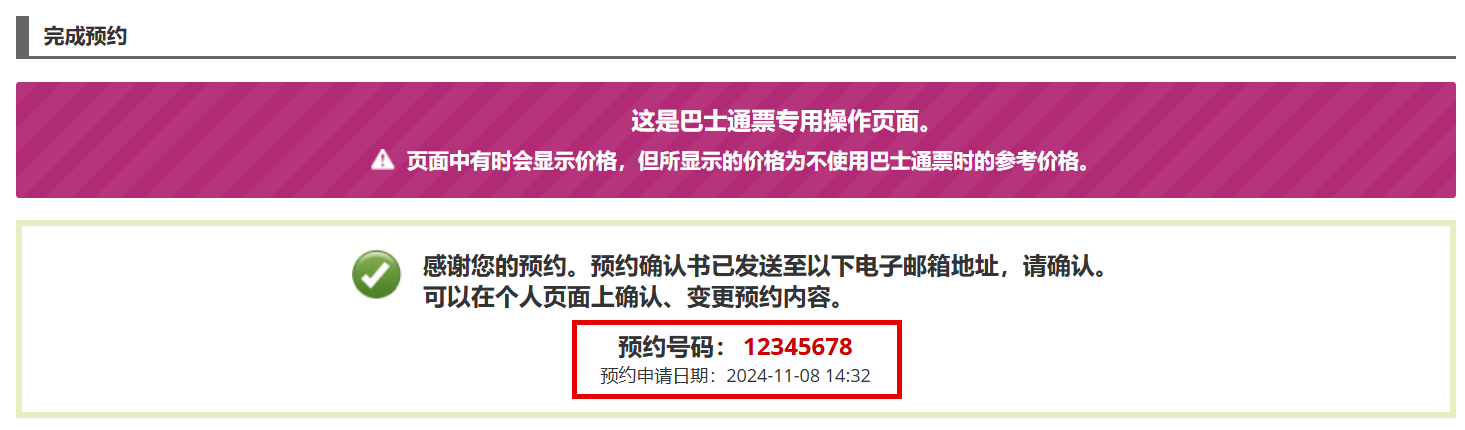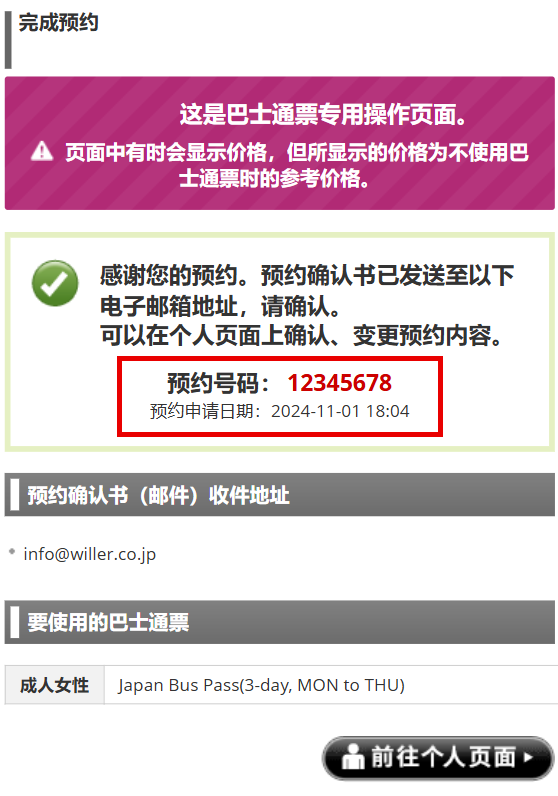使用Japan Bus Pass预约
步骤1
登入个人页面.
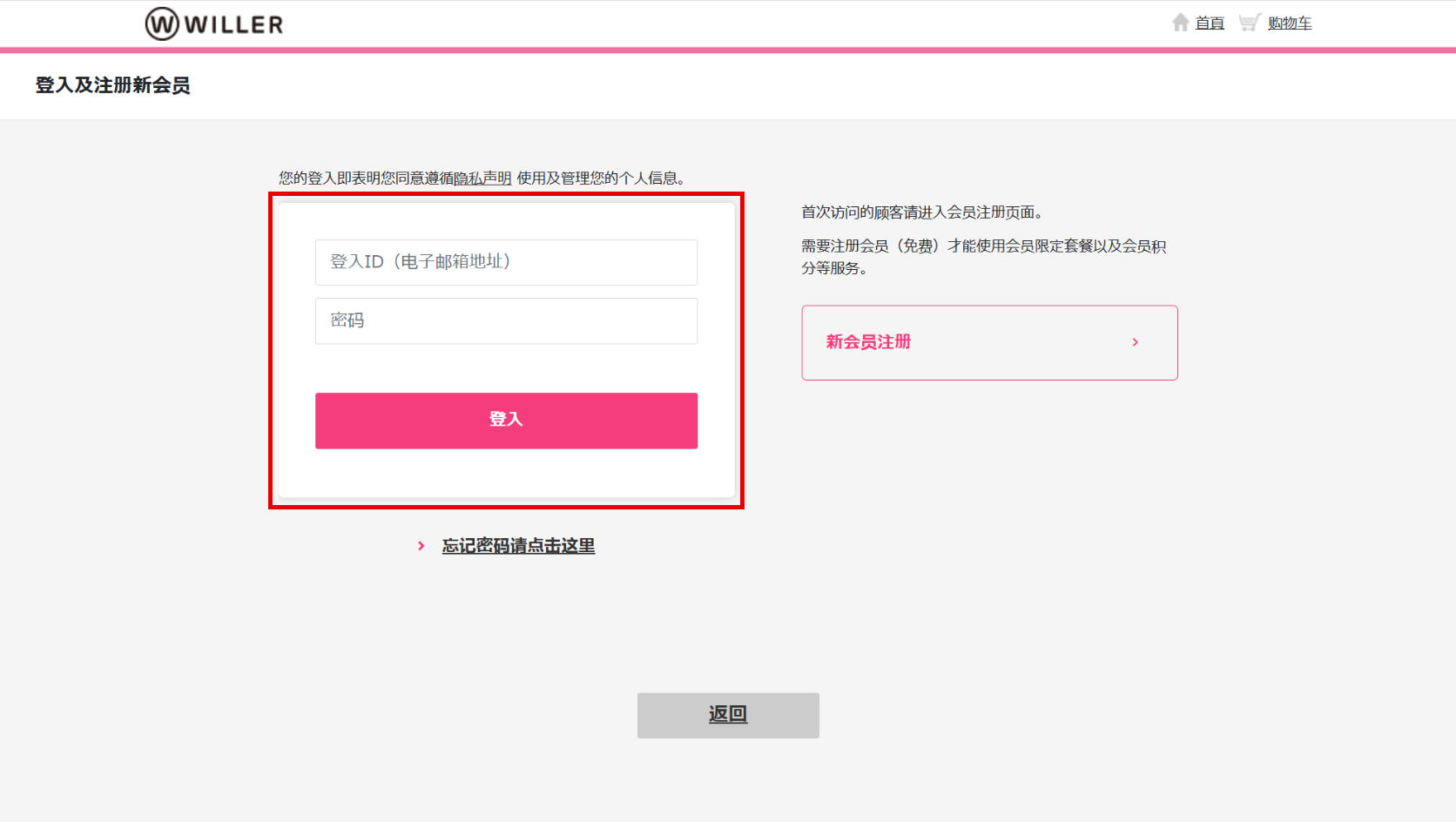
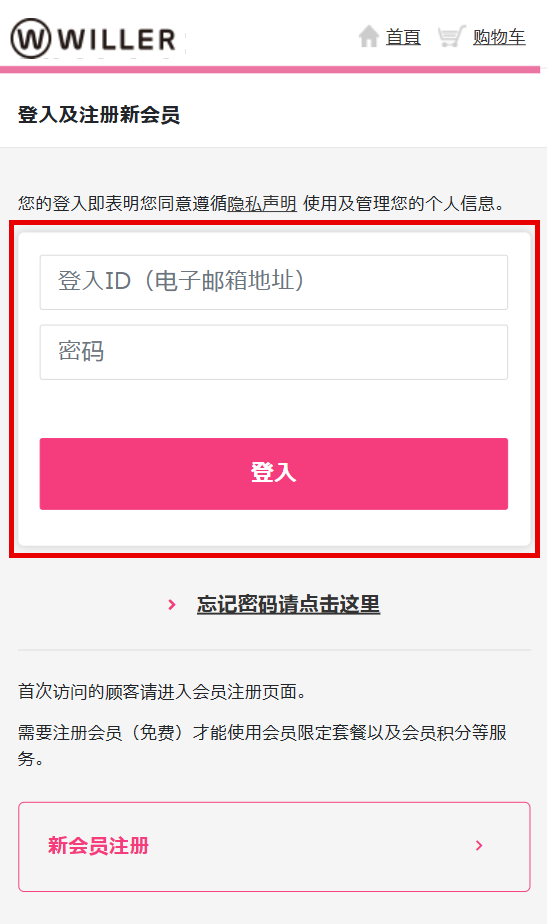
步骤2
进入Bus Pass管理页面, 选择预约管理选单中的「巴士通票管理」。
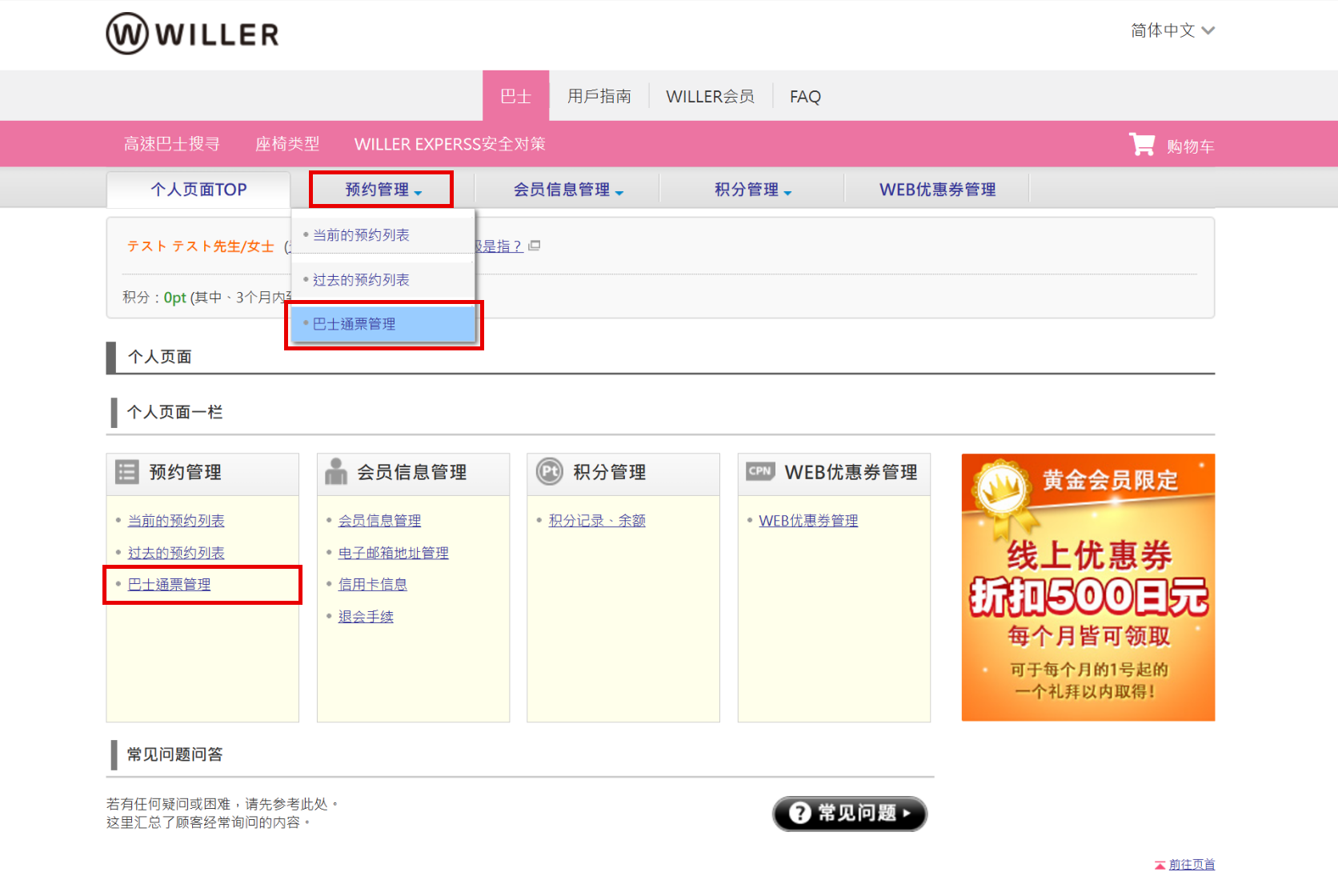
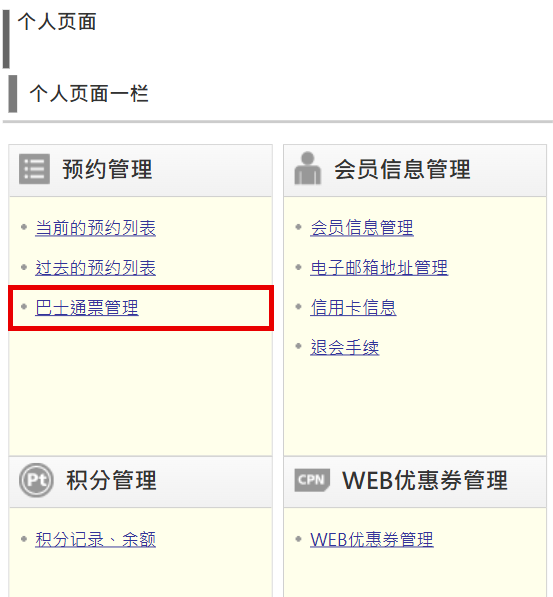
步骤3
选择要使用的巴士通票,然后点选「搜索对象路线」。
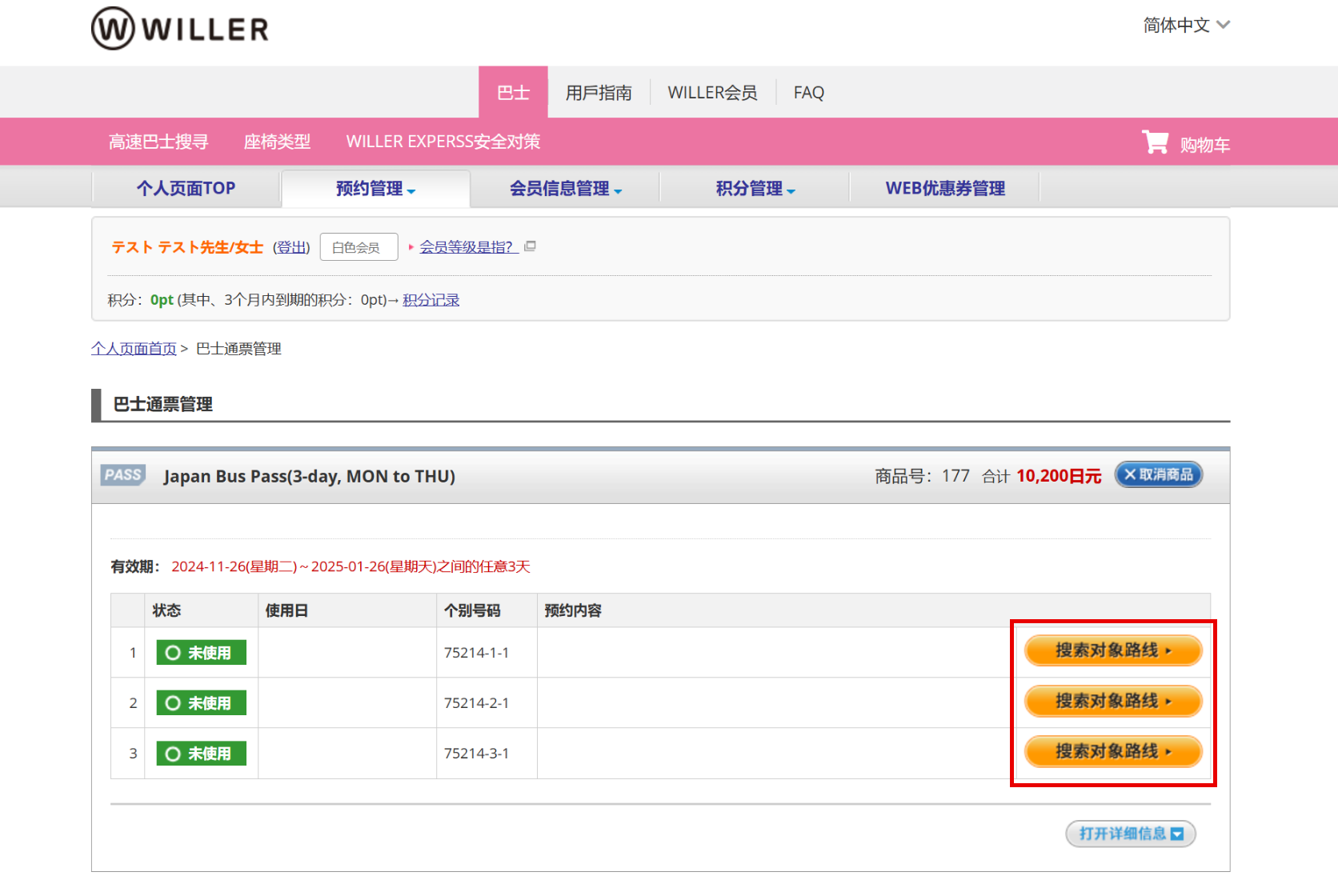
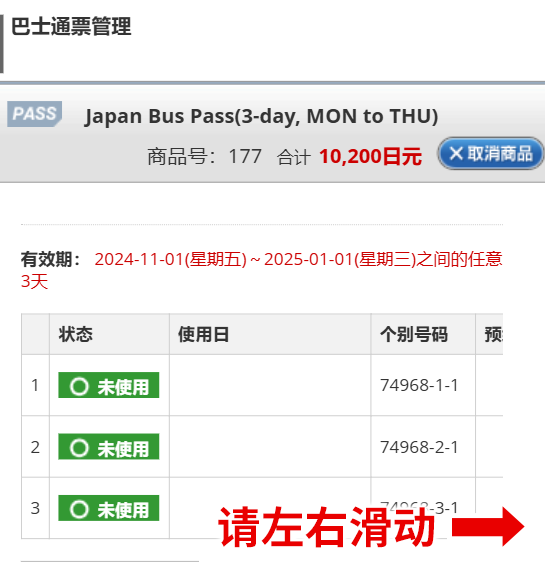
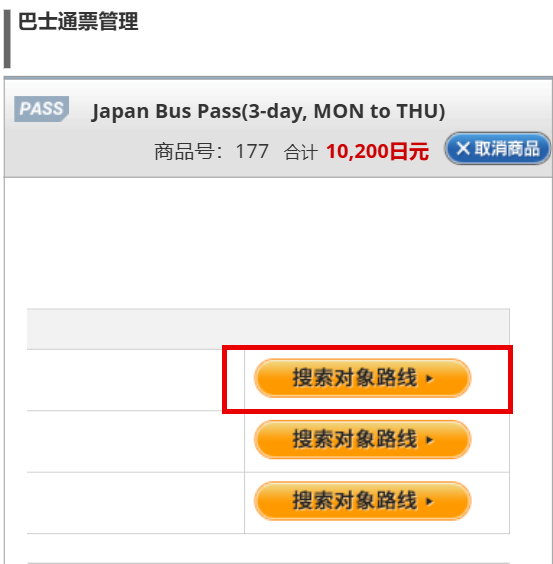
步骤4
依出发地和日期搜寻巴士,找到要预约的巴士后,点选「使用 Bus Pass」按钮。
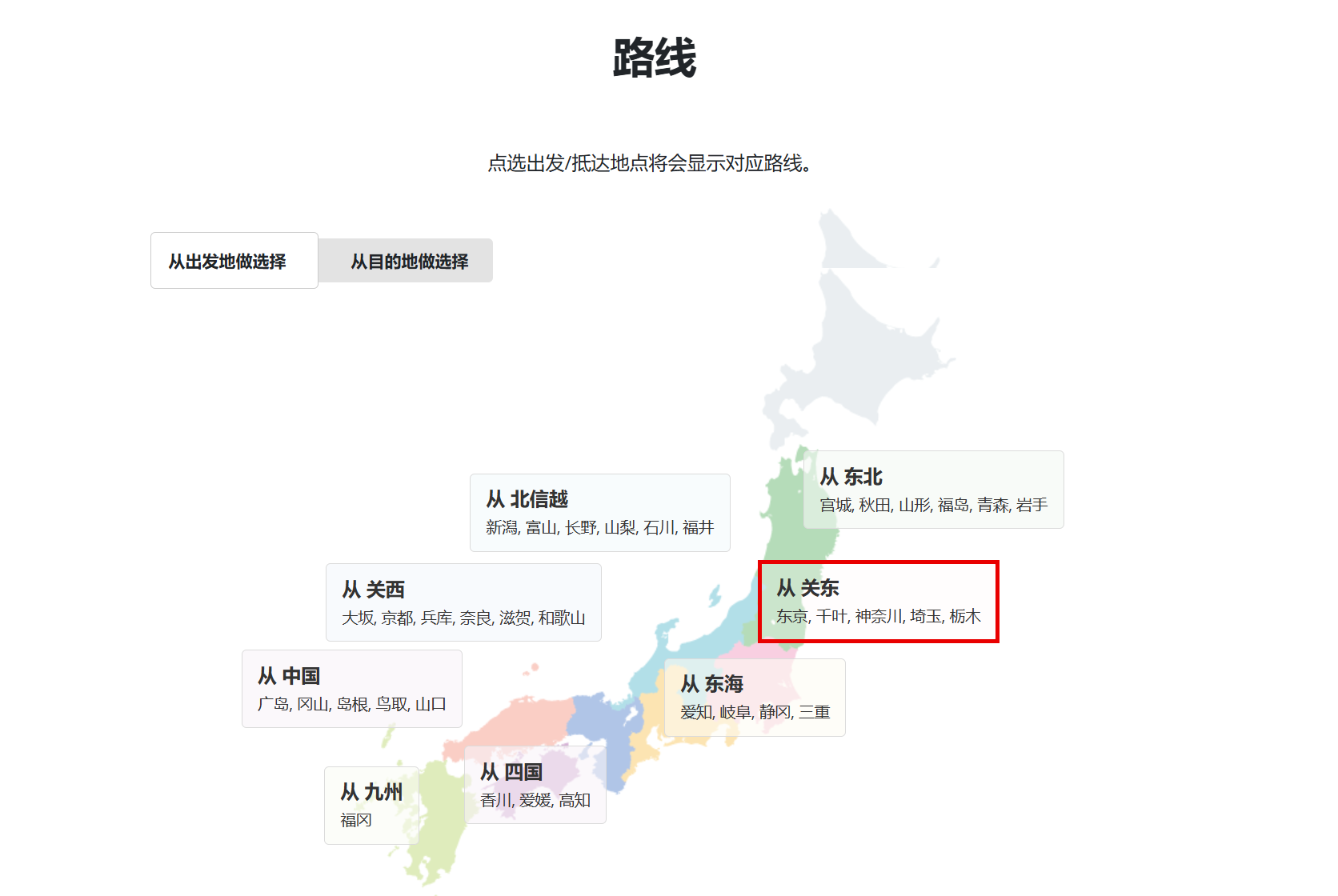
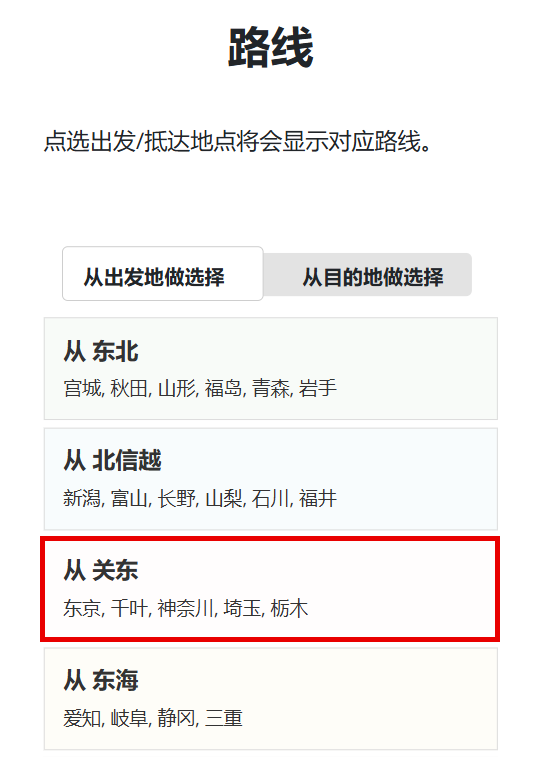
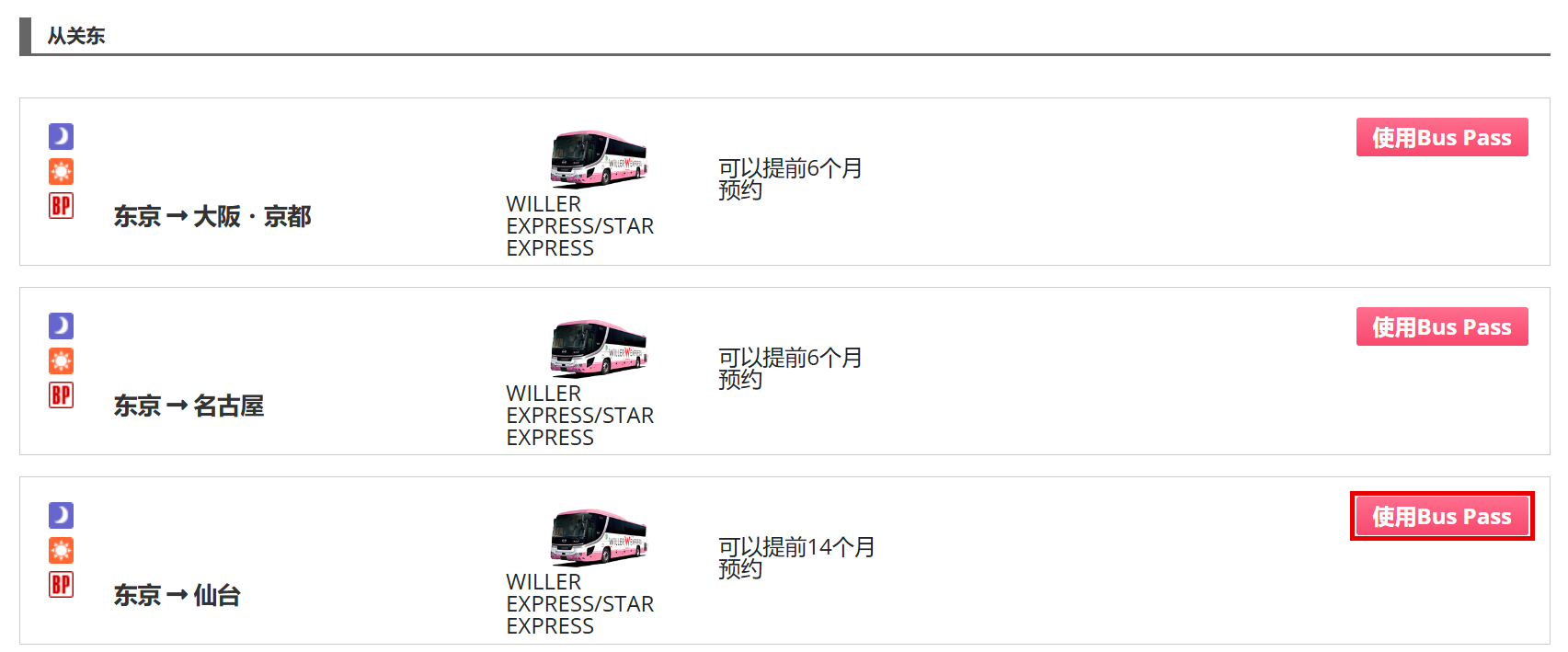
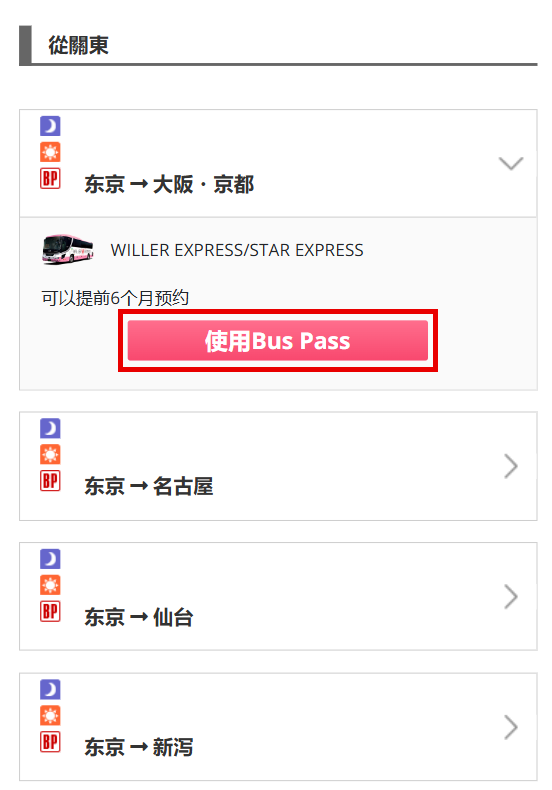
步骤5
选择巴士路线、座位类型,然后点选「选择」按钮。
在 Japan Bus Pass 专用画面上搜寻巴士时,请确认画面上方的紫色方块中显示「巴士通票专用画面」。显示此讯息表示正在使用 Japan Bus Pass 预约,无需额外付款。如果未显示此讯息,则表示使用的是一般巴士搜寻画面,需额外付款。
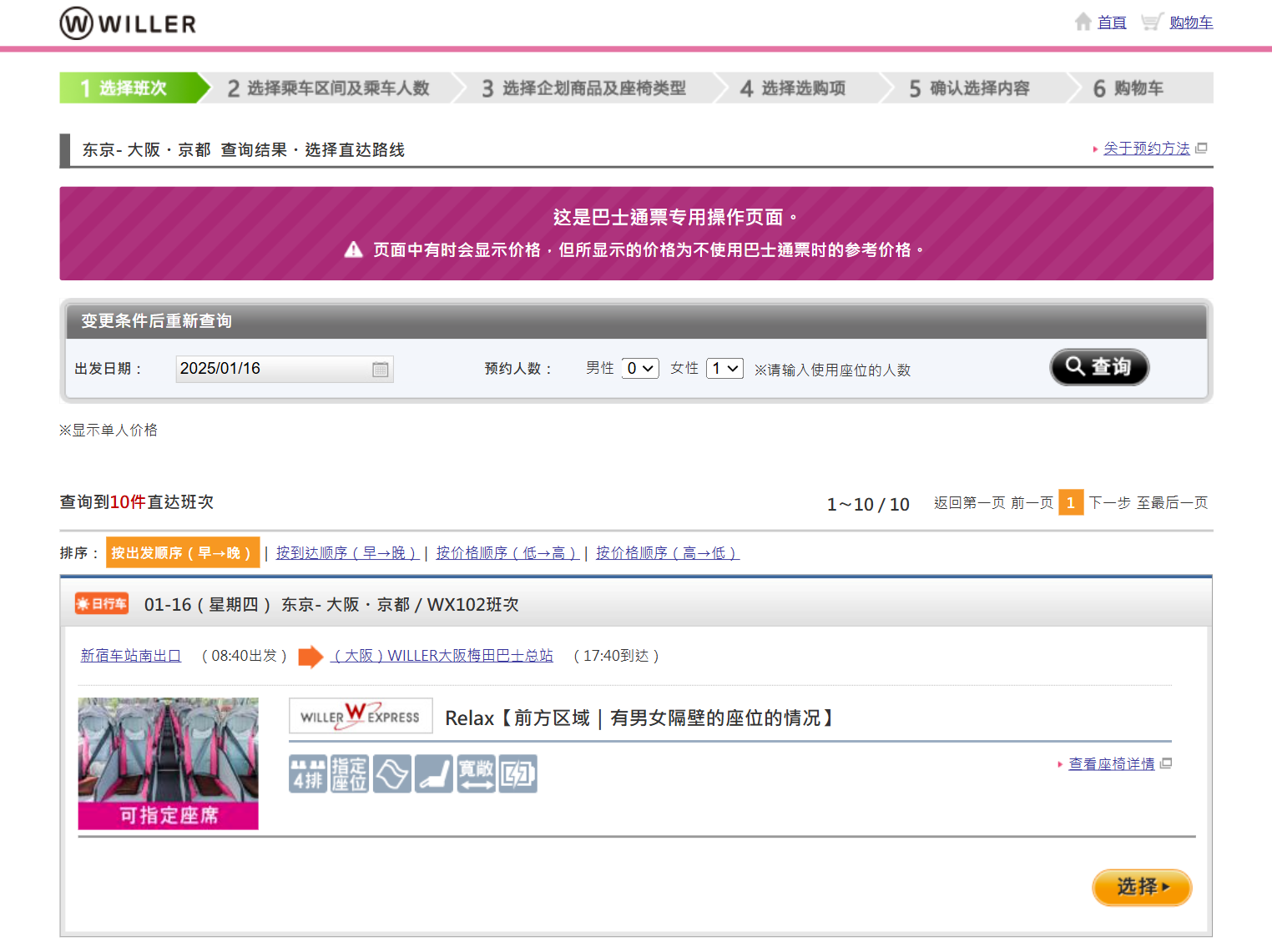
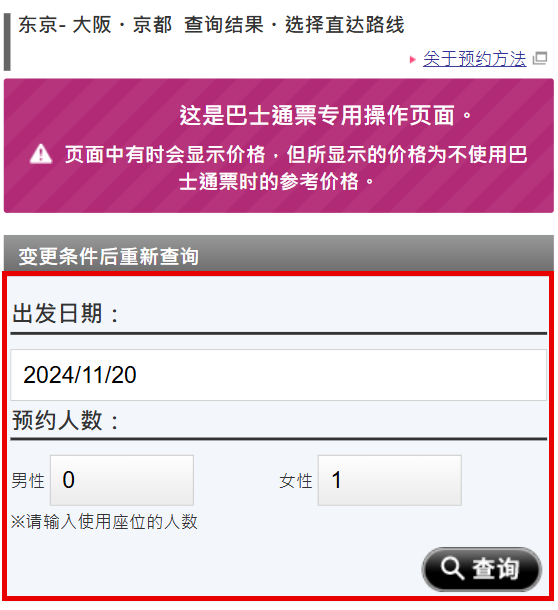
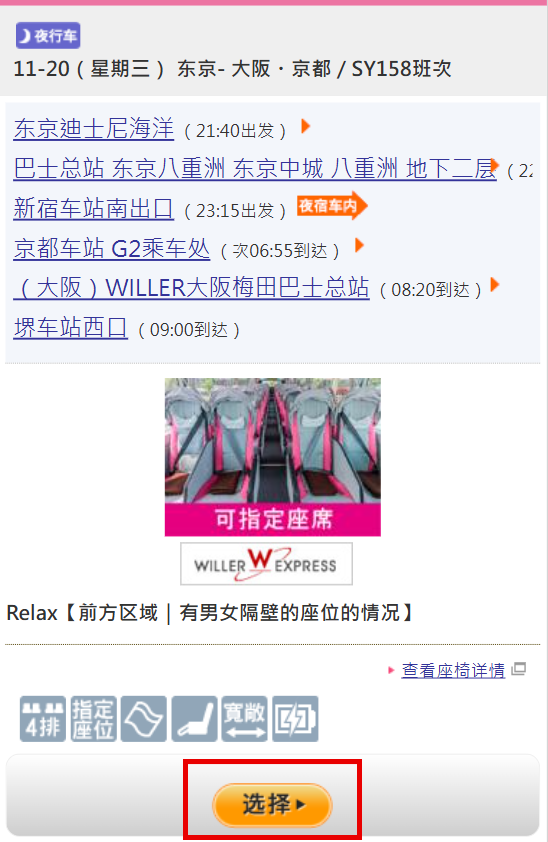
步骤6
选择巴士上车地点和下车地点,然后点选页面下方的「下一步」。
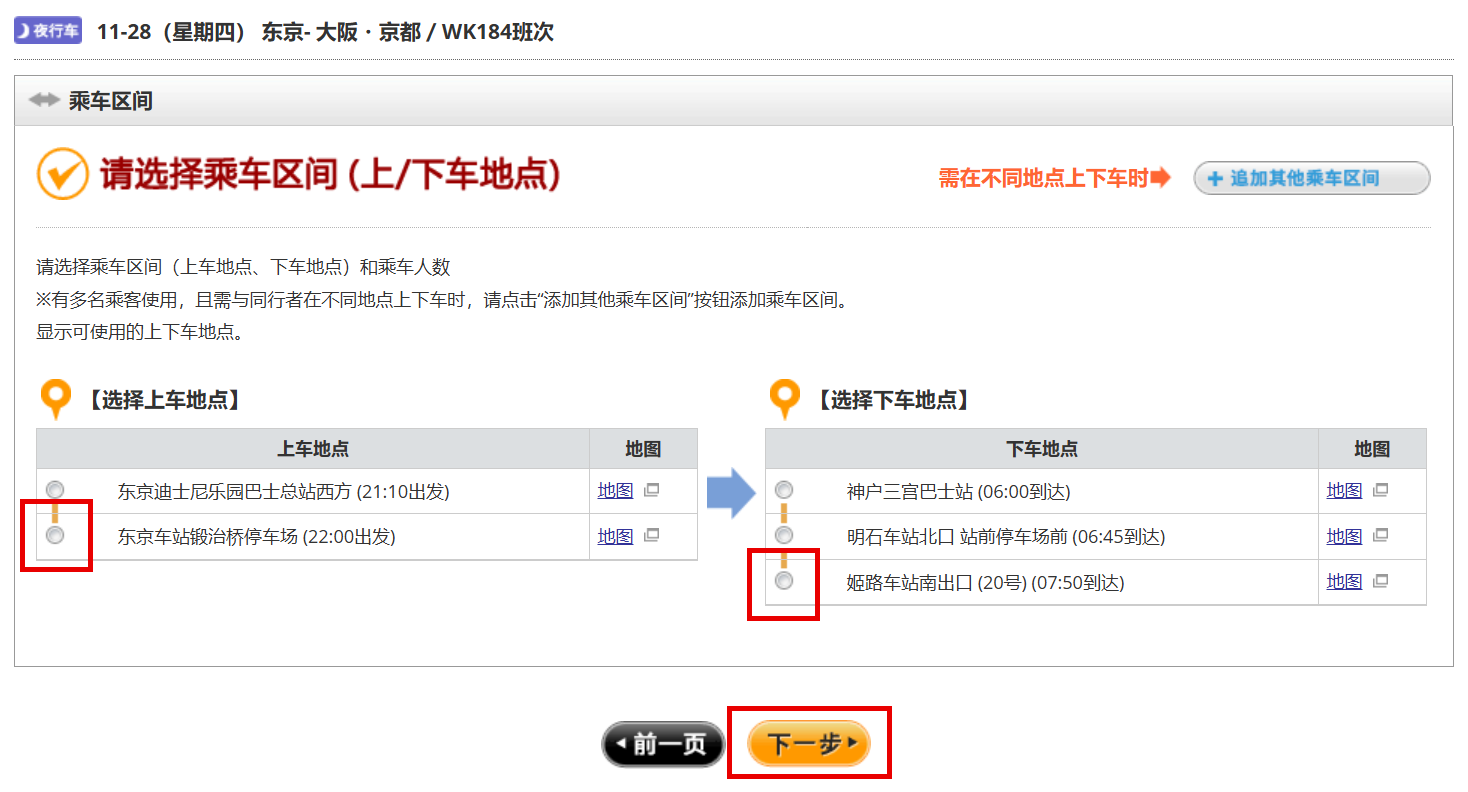
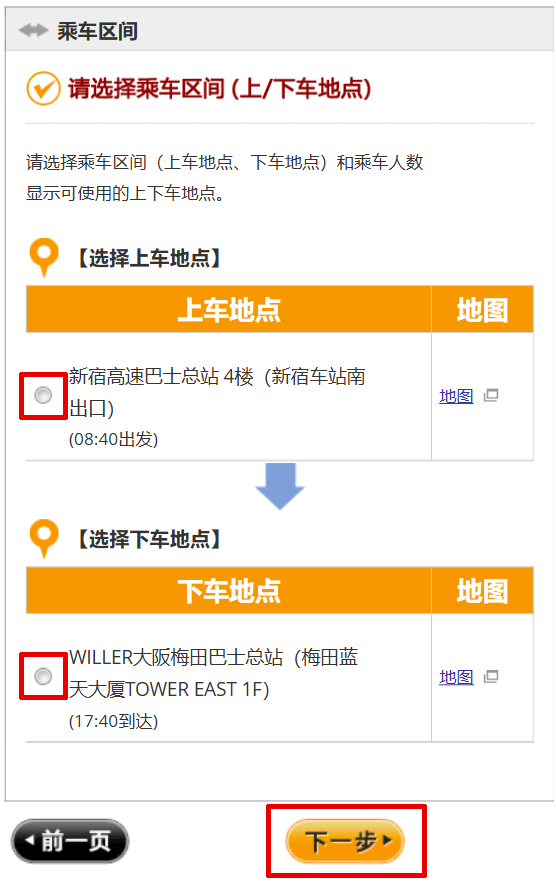
步骤7
选择座位类型,并点选「选择」。
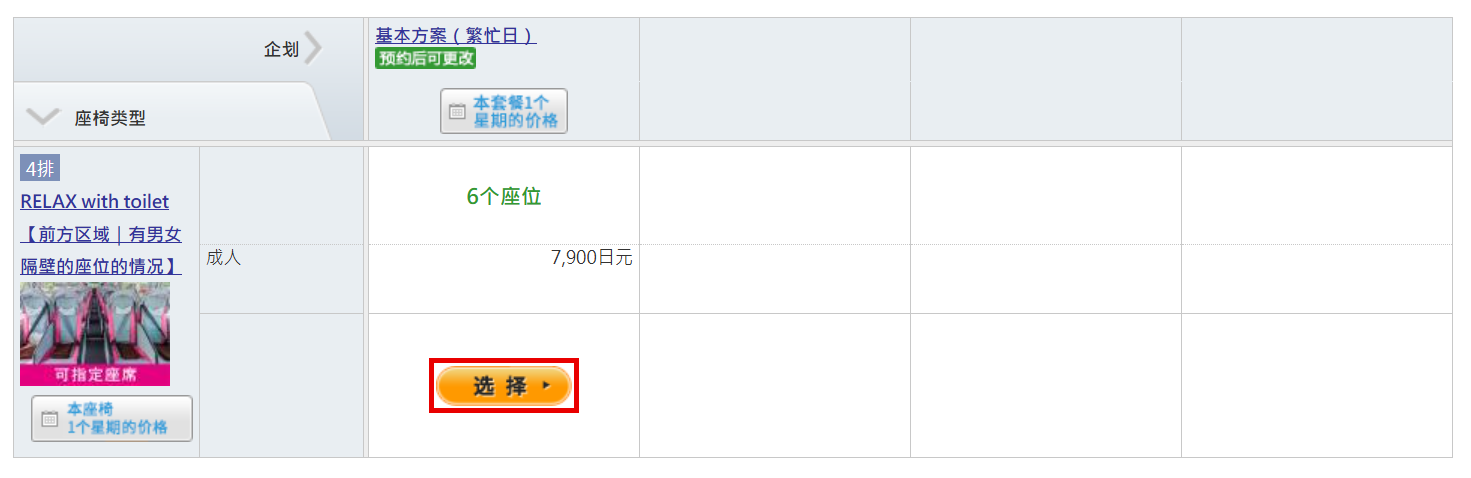
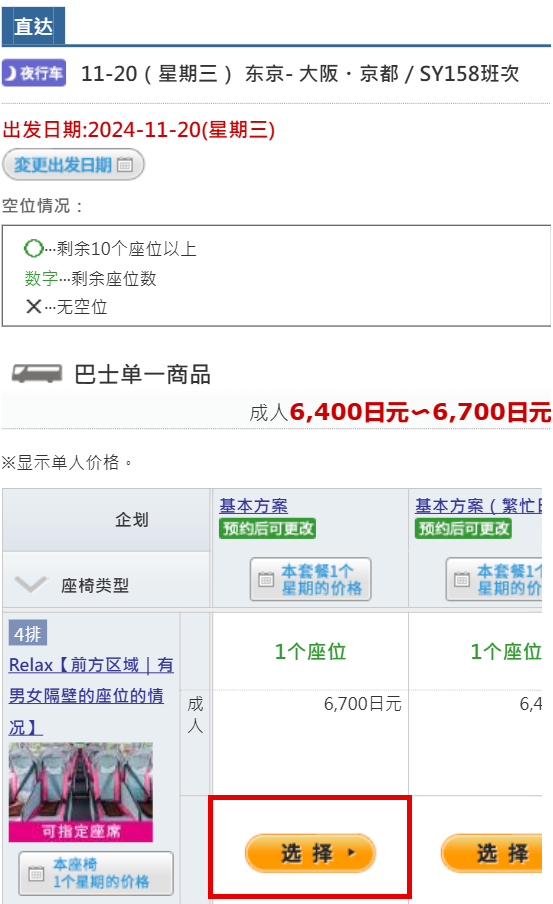
步骤8
确认预约内容,并点选「加入购物车」。
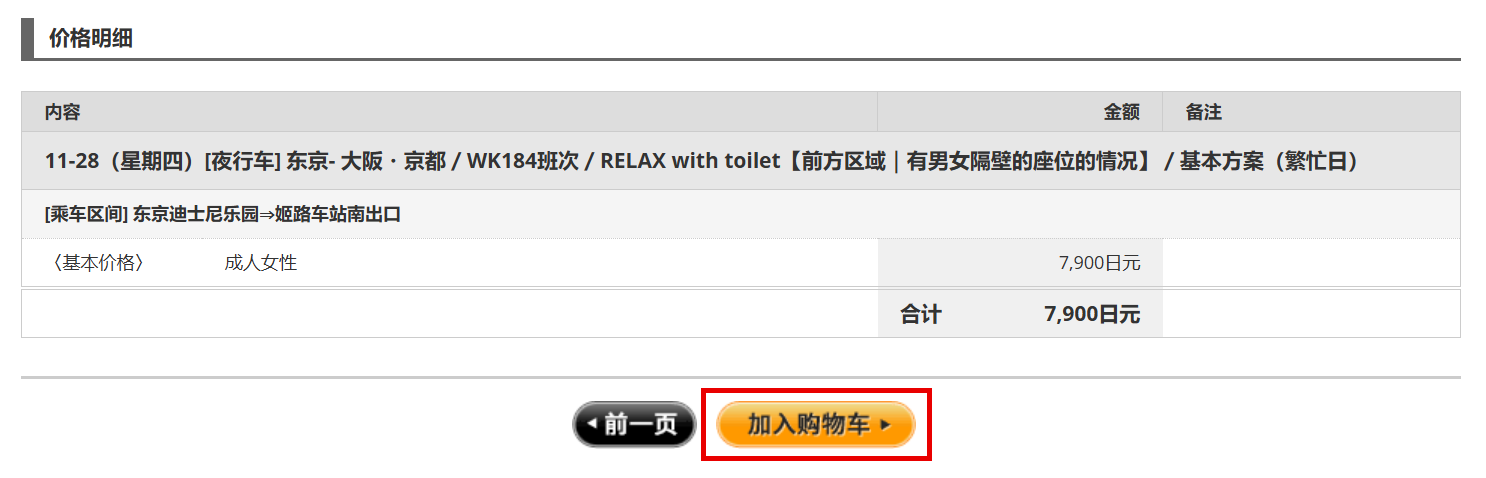
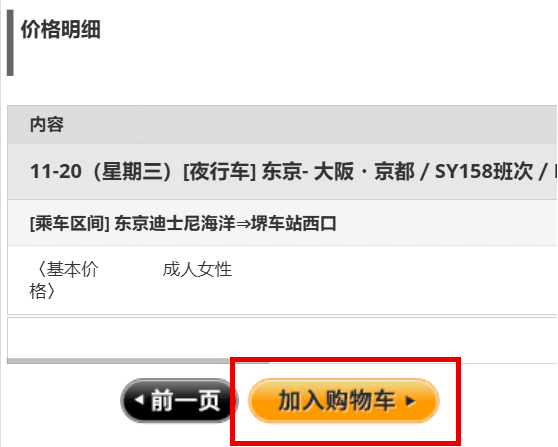
步骤9
确认要使用的巴士通票号码和巴士通票类型,然后点选「前往预约」按钮。
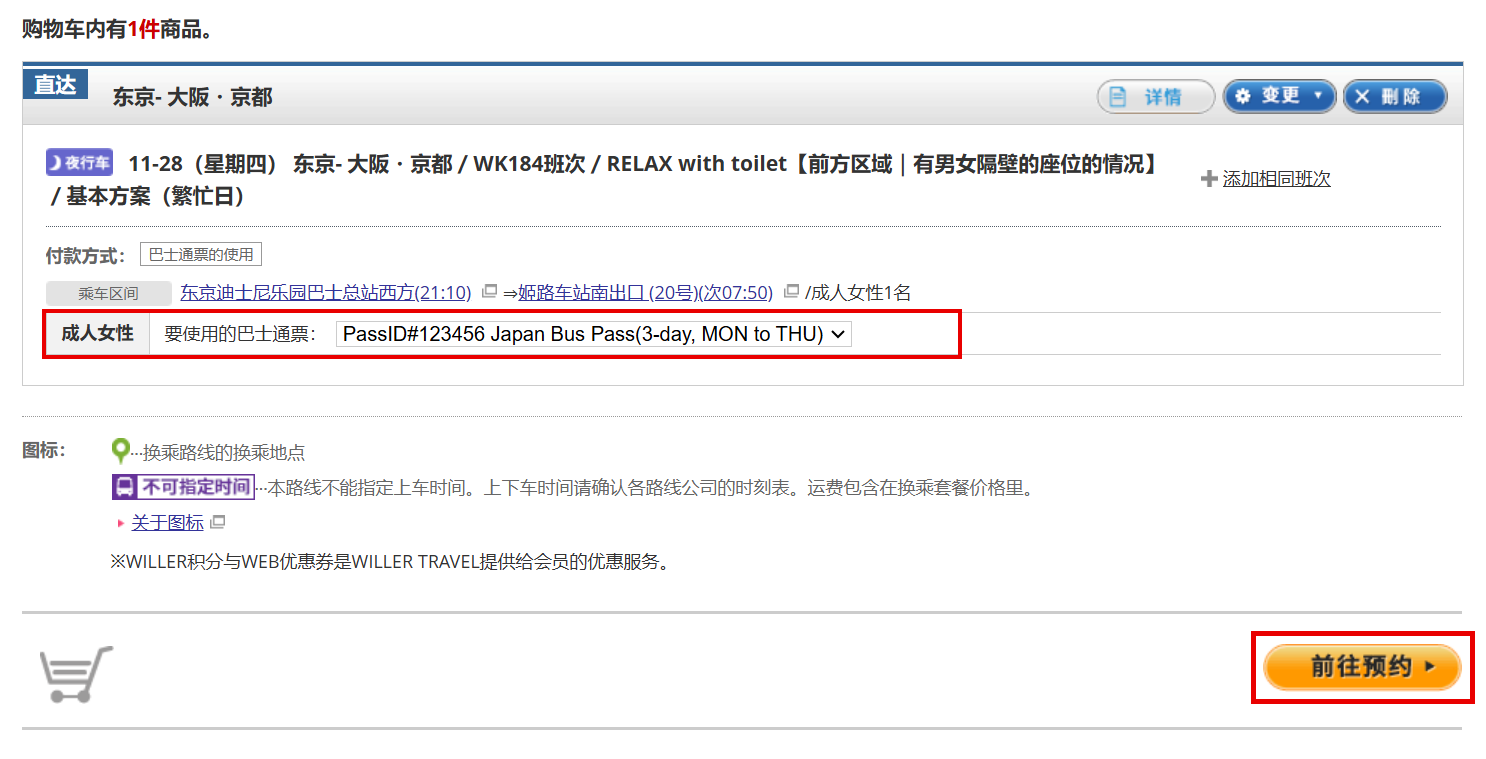
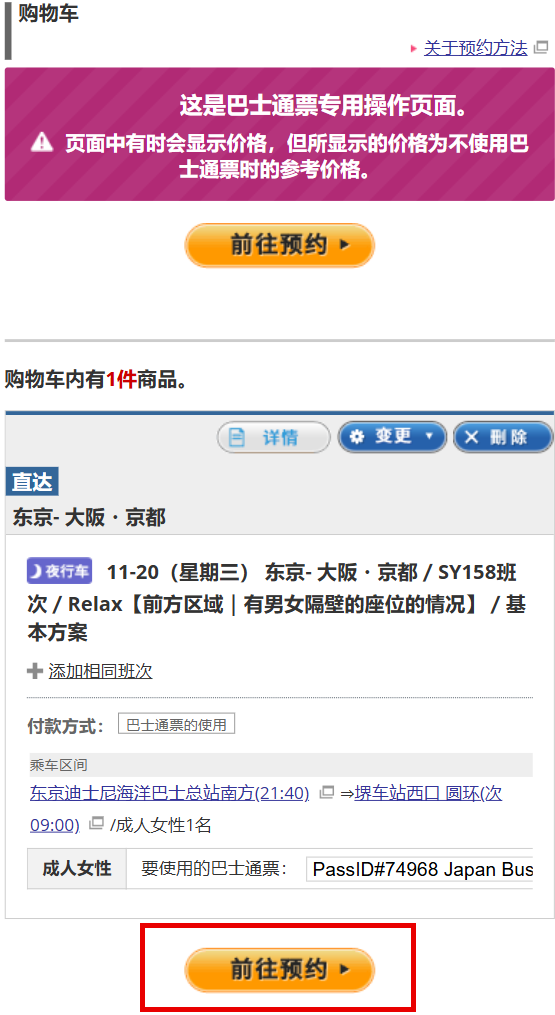
步骤10
登入后,将显示您的注册资讯。
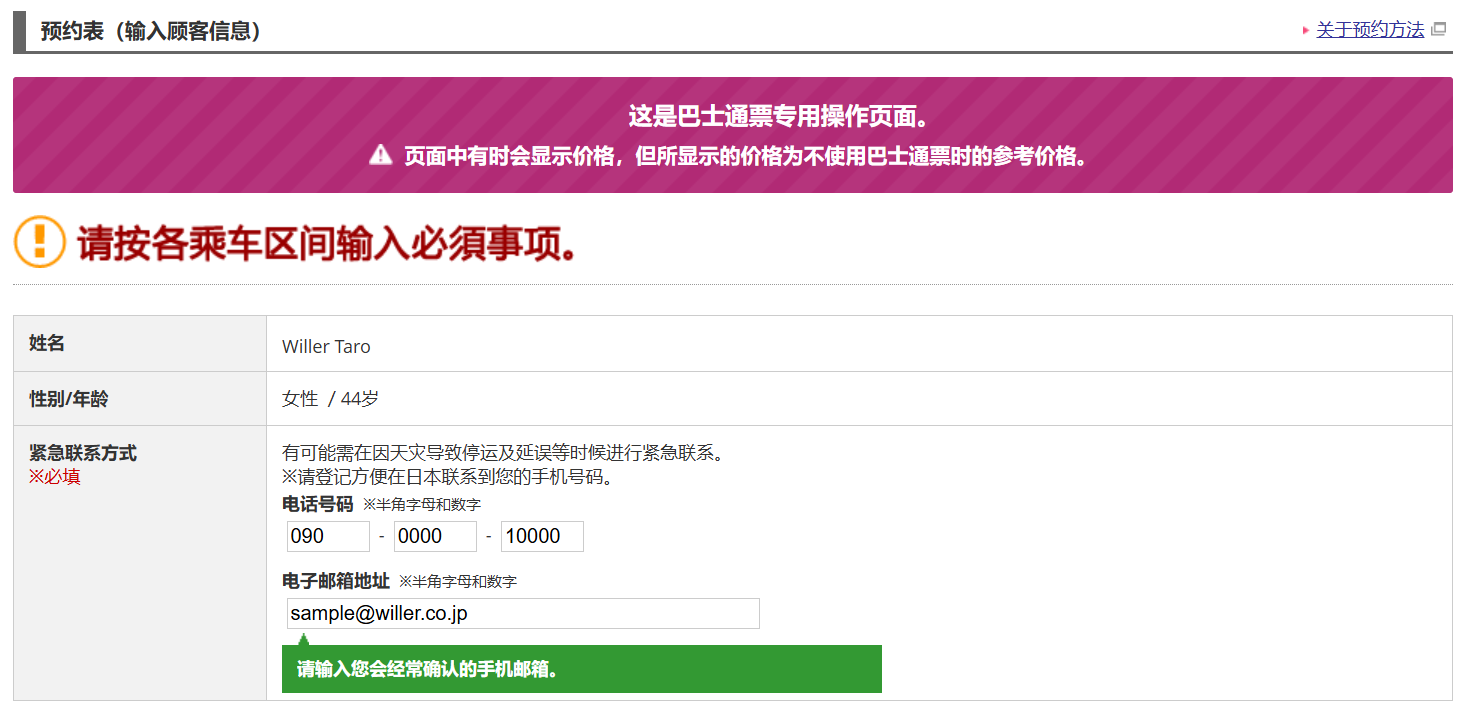
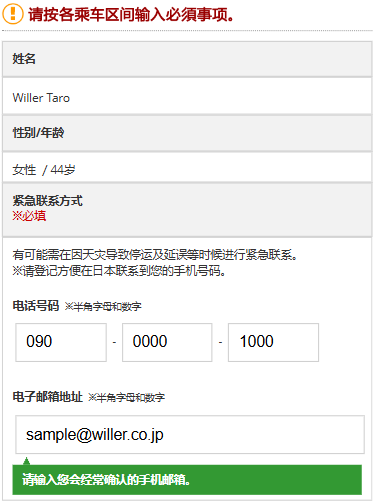
步骤11
指定要接收巴士公司预约通知的代表人。
选项1:
如果代表人和预约者为同一人,请点选「乘车代表人是预约人本人」。

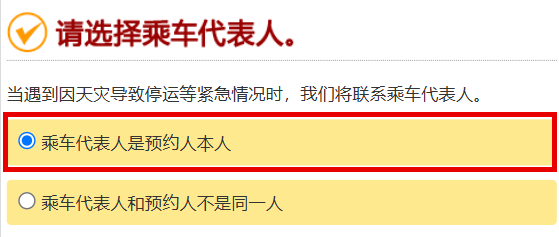
代表人资讯将自动显示。

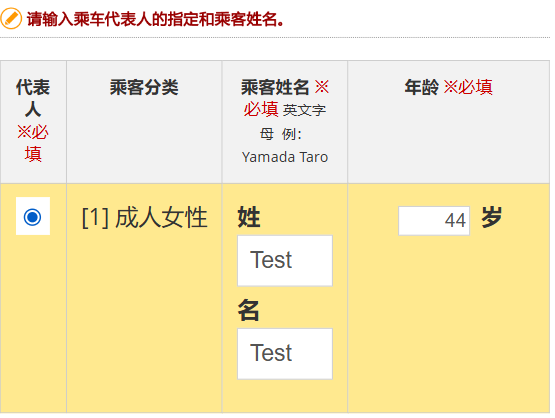
选项2:
代表人和预约者不同时,请点选「乘车代表人和预约人不是同一人」。

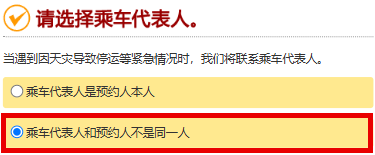
输入代表人资讯。
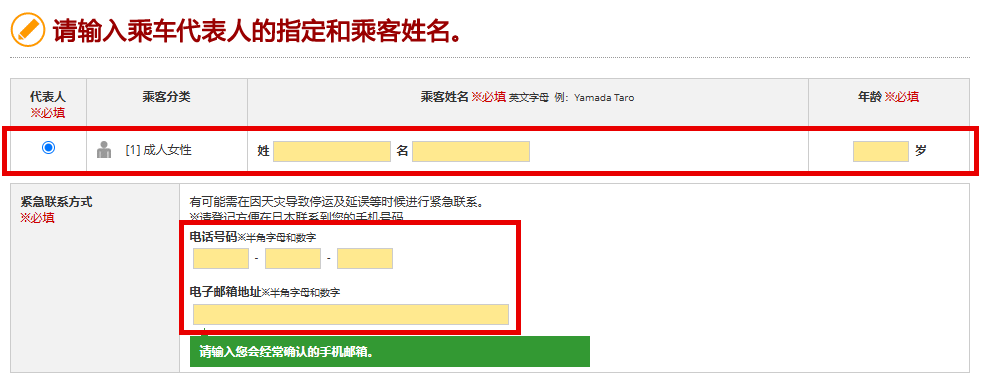
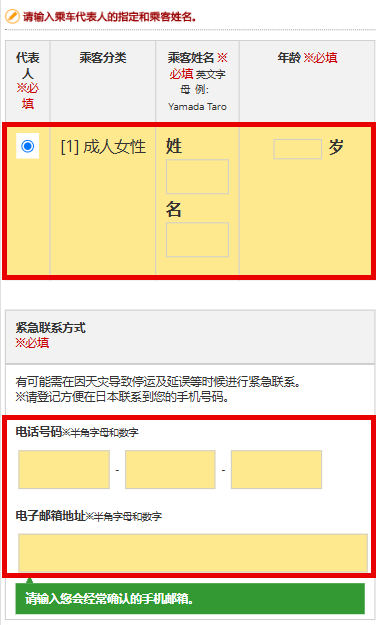
步骤12
请选择座位。
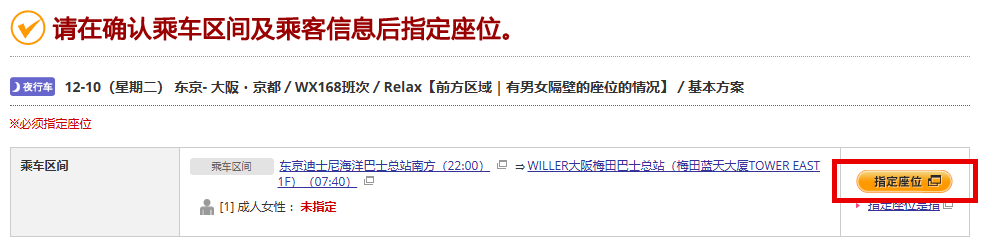
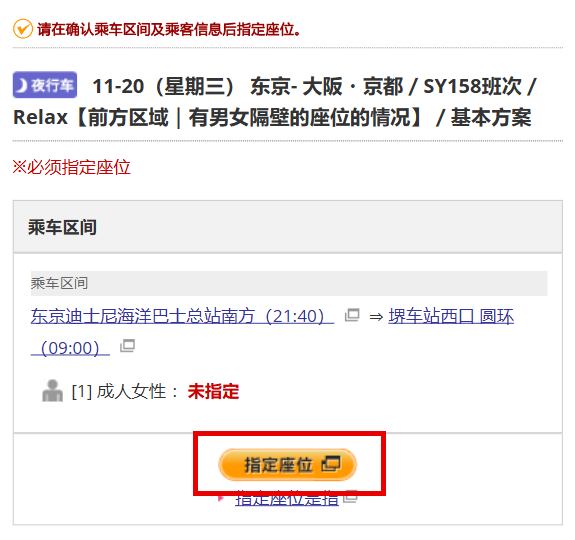
步骤13
请选择要接收预约确认电子邮件的电子邮件地址。
注意:如果有多个电子邮件地址要接收预约确认电子邮件,请点选「添加电子邮箱地址」。
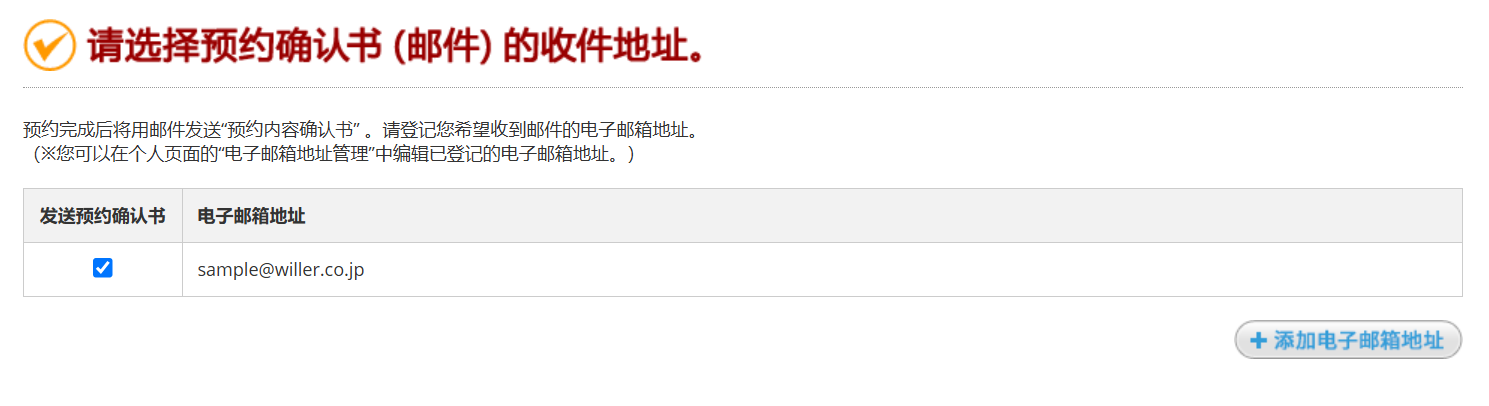
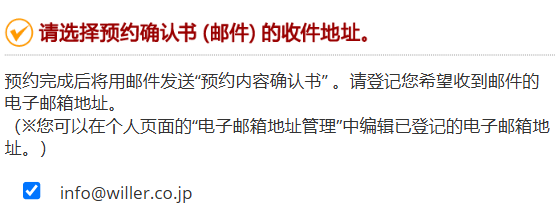
步骤14
确认注册的所有资讯,点选「同意上述内容」,然后点选「完成预约」。

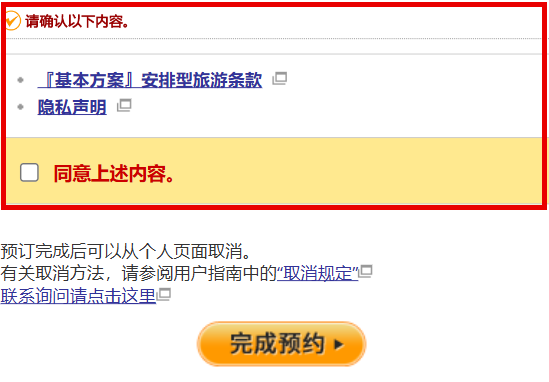
步骤15
请写下预约号码。